
时间:2021-06-26 15:16:52 来源:www.win10xitong.com 作者:win10
电脑已经成为了大家生活中不可或缺的东西,而且基本上所有的用户电脑都安装了windows系统,操作系统的过程中往往会遇到一些问题,就比如Win10专业版系统怎么查看电脑显存的情况,要是您平时不是很喜欢折腾系统的话,面对Win10专业版系统怎么查看电脑显存这样的问题肯定就不知道该怎么解决了。要是想自己来解决Win10专业版系统怎么查看电脑显存的问题,大家可以按照这样的解决思路:1、首先打开Win10系统的桌面,然后点击【开始菜单】,点击打开【设置】。2、在设置中打开【系统】,然后在【显示】处点击打开【高级显示设置】就很快的能够处理好这个问题了。要是大伙儿还是很懵,那我们再来看看Win10专业版系统怎么查看电脑显存的详尽处理举措。
方法如下
1.首先打开Win10系统的桌面,然后点击【开始菜单】和【设置】。
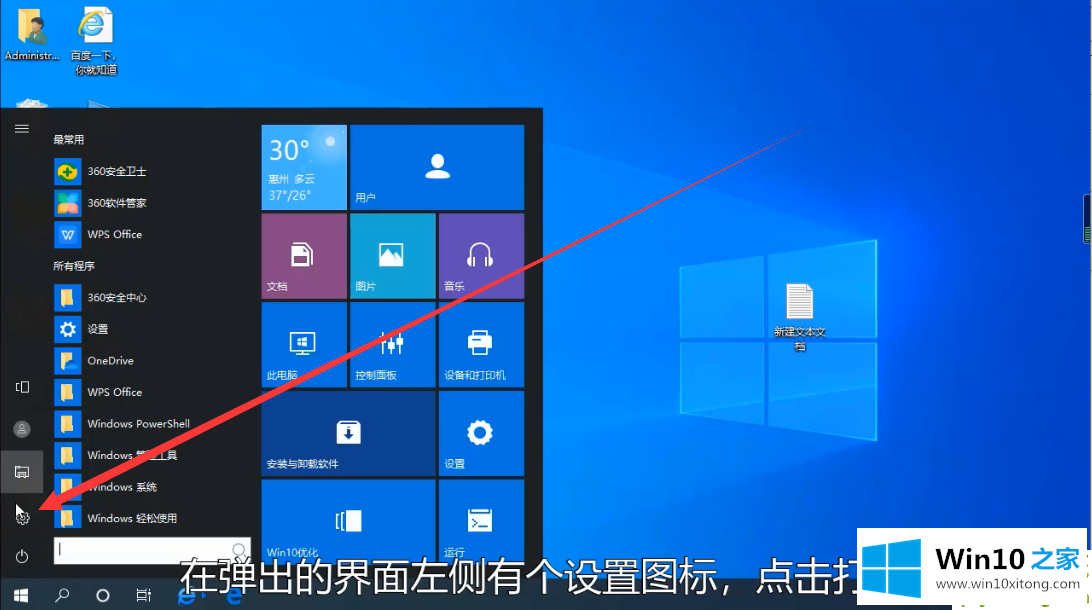
2.在设置中打开[系统],然后在[显示]中单击[高级显示设置]。
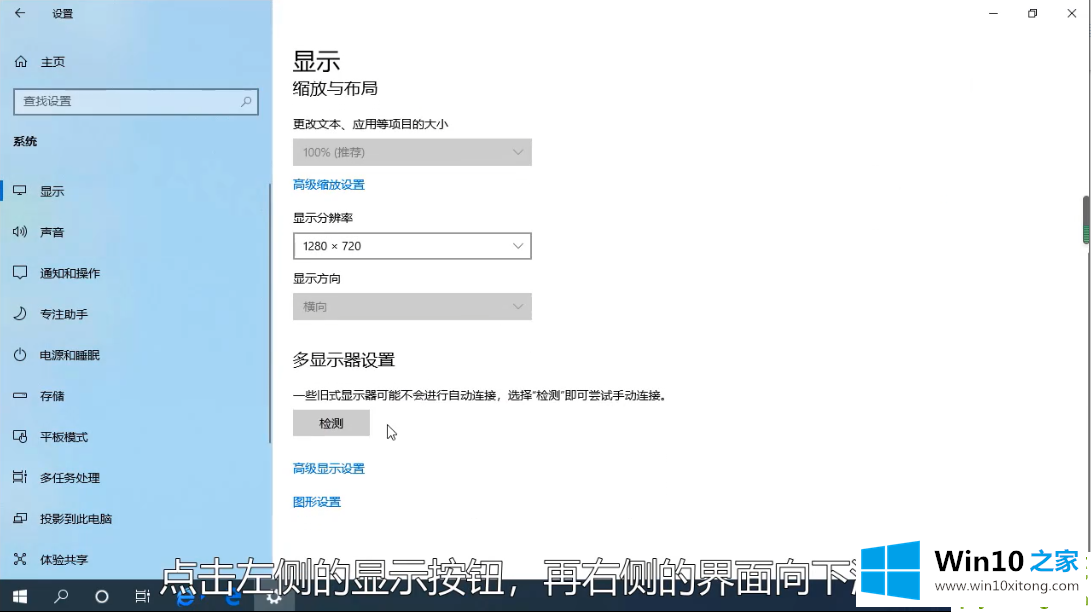
3.在【高级显示设置】中点击【显示适配器】,可以看到底部的图形内存,是显卡的视频内存。
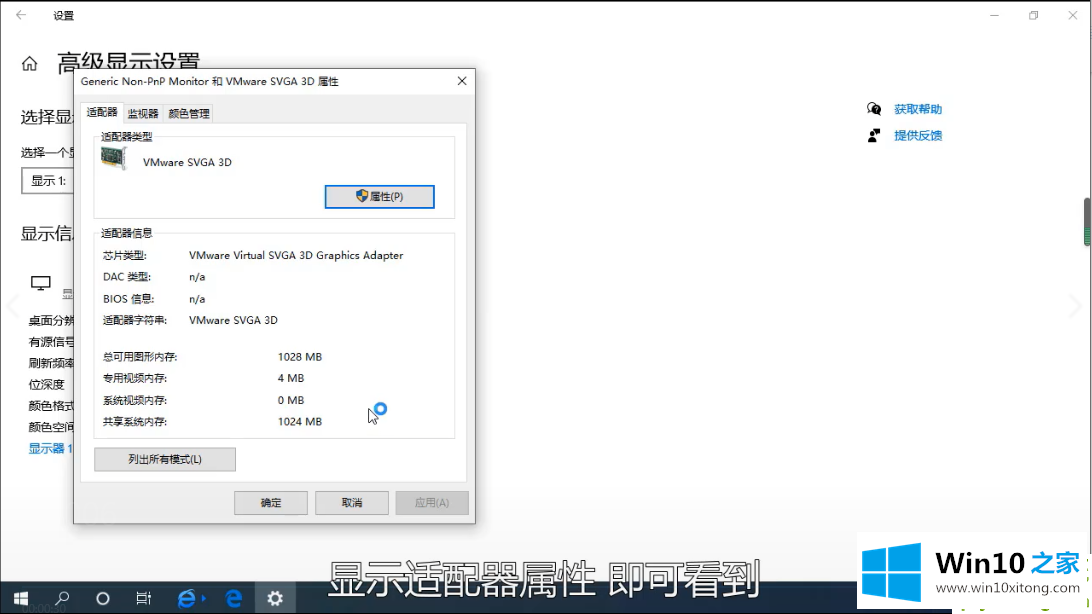
如果你遇到了Win10专业版系统怎么查看电脑显存的问题不知道怎么办,那么可以好好阅读一下上面所说的方法,肯定是可以解决的。方法确实简单吧,要是你还是没有解决这个问题,可以多参考一下上面的内容,或者给本站留言,谢谢大家的支持。